Dieser wikiHow zeigt Ihnen, wie Sie eine vollständige Sicherung der Dateien, Einstellungen und des Betriebssystems Ihres Computers erstellen. Ein Festplatten-Image ist nützlich, um einen Computer wiederherzustellen, der abstürzt oder vollständig gelöscht wird. Sie können eine Festplatte sowohl auf Windows- als auch auf Mac-Computern abbilden. Dafür benötigen Sie jedoch eine große externe Festplatte.
Methode eins von zwei:
Unter Windows
- 1 Schließen Sie eine externe Festplatte an. Ihr externes Laufwerk sollte über ein USB-Kabel an einen der USB-Anschlüsse Ihres Computers angeschlossen werden. Sie benötigen ein externes Laufwerk, das mindestens so viele Daten speichern kann wie Ihre aktuelle Festplatte verwendet.
- 2 Öffne Start
 . Klicken Sie auf das Windows-Logo in der unteren linken Ecke des Bildschirms.
. Klicken Sie auf das Windows-Logo in der unteren linken Ecke des Bildschirms. - 3 Art Dokumentenhistorie in den Start. Dies wird Ihren Computer nach dem Sicherungsprogramm für die Dateihistorie durchsuchen.
- 4 Klicken Stellen Sie Ihre Dateien mit dem Dateiverlauf wieder her. Es sollte am Anfang des Startfensters sein. Wenn Sie darauf klicken, wird das Fenster "Dateiverlauf" geöffnet.
- 5 Klicken Systemabbildsicherung. Sie finden dies in der unteren linken Ecke des Fensters. Es kann einige Sekunden dauern, bis der Dateiverlauf nach dem externen Laufwerk sucht.[1]
- Wenn Sie stattdessen eine Seite mit dem Titel "Kein Dateiverlauf gefunden" sehen, klicken Sie auf Konfigurieren Sie die Einstellungen für den Dateiverlauf bevor Sie fortfahren.
- 6 Klicken Erstellen Sie ein Systemabbild. Es befindet sich in der oberen linken Ecke des Fensters.
- 7 Aktivieren Sie die Option "Auf einer Festplatte". Dadurch wird Windows angezeigt, dass Sie Ihre externe Festplatte als Sicherungsspeicherort verwenden möchten.
- Möglicherweise müssen Sie den Namen Ihrer externen Festplatte aus dem Dropdown-Feld "Auf einer Festplatte" auswählen
- 8 Klicken Nächster. Es ist in der unteren rechten Ecke des Fensters.
- 9 Klicken Sicherung starten. Diese Option befindet sich am unteren Rand des Fensters. Dadurch wird Windows aufgefordert, mit der Bildgebung Ihrer Festplatte zu beginnen.
- 10 Warten Sie, bis Ihre Sicherung abgeschlossen ist. Es wird wahrscheinlich mehrere Stunden dauern, bis Sie fertig sind, also halten Sie Ihren Computer an eine Stromquelle angeschlossen und die Verbindung zur Festplatte wird nicht unterbrochen.
- Sobald die Sicherung abgeschlossen ist, werden Sie aufgefordert, eine Reparaturdiskette zu erstellen. Sie können dies tun, indem Sie auf klicken Ja, legen Sie eine leere DVD in Ihren Computer ein und befolgen Sie die Anweisungen auf dem Bildschirm. Eine Reparaturdiskette ermöglicht es Ihnen, Ihren Computer wiederherzustellen, wenn eine Fehlfunktion auftritt.
Methode zwei von zwei:
Auf dem Mac
- 1 Schließen Sie Ihre externe Festplatte an. Stecken Sie Ihre Festplatte in einen der USB-Anschlüsse Ihres Macs. Sie benötigen auf dem externen Laufwerk den gleichen Speicherplatz wie auf der Festplatte.
- Wenn Ihre Festplatte eine USB 3.0-Verbindung verwendet und Ihr Mac keine USB 3.0-Anschlüsse hat, müssen Sie einen USB-C-auf-USB 3.0-Adapter kaufen und verwenden.
- Wenn Sie Ihre Festplatte noch nicht formatiert haben, um sie zu löschen und sie für eine MacOS-Sicherung einzurichten, formatieren Sie sie, bevor Sie fortfahren.
- 2 Starten Sie Ihren Mac neu. Klicken Sie auf das Apple-Menü
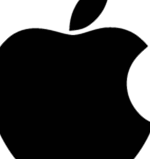 , klicken Neustart… und klicken Sie auf Jetzt neustarten wenn Sie dazu aufgefordert werden.
, klicken Neustart… und klicken Sie auf Jetzt neustarten wenn Sie dazu aufgefordert werden. - 3 drücken und halten ⌘ Befehl+R. Tun Sie dies sofort, nachdem Ihr Mac neu gestartet wird.
- 4 Warten Sie, bis das Apple-Logo angezeigt wird. Sie können hier auch eine sich drehende Erde sehen.
- 5 Freisetzung ⌘ Befehl und R. Sobald Sie das sich drehende Globus- oder Erdsymbol sehen, lassen Sie die Tasten los. Sie sollten jetzt auf dem Wiederherstellungsbildschirm sein.
- 6 Klicken Festplattendienstprogramm. Es ist ein graues Festplattensymbol im Fenster.
- 7 Klicken Fortsetzen. Dies ist in der unteren rechten Ecke des Bildschirms.
- 8 Wählen Sie Ihre externe Festplatte. Klicken Sie auf den Namen der externen Festplatte in der oberen linken Seite der Seite.
- 9 Klicken Bearbeiten. Dieser Menüpunkt befindet sich oben auf dem Mac-Bildschirm. Ein Dropdown-Menü wird angezeigt.
- 10 Klicken Wiederherstellen… . Es steht ganz oben im Dropdown-Menü.
- 11 Klicken Sie auf das Dropdown-Feld "Wiederherstellen von". Sie finden dies in der Mitte des Fensters.
- 12 Wählen Sie die Festplatte Ihres Macs. Es ist im Dropdown-Menü.
- 13 Klicken Wiederherstellen. Diese blaue Schaltfläche befindet sich in der unteren rechten Ecke des Fensters. Wenn Sie darauf klicken, beginnt Ihre Festplatte mit der Sicherung auf der externen Festplatte.
- Dieser Vorgang kann mehrere Stunden dauern.
- Wenn Sie den Fehler "Wiederherstellung fehlgeschlagen" erhalten, schalten Sie FileVault aus und versuchen Sie es erneut.
- 14 Klicken Erledigt wenn Sie dazu aufgefordert werden. Dies bedeutet, dass Ihre Sicherung abgeschlossen ist.
Facebook
Twitter
Google+
 Minotauromaquia
Minotauromaquia
 . Klicken Sie auf das Windows-Logo in der unteren linken Ecke des Bildschirms.
. Klicken Sie auf das Windows-Logo in der unteren linken Ecke des Bildschirms. 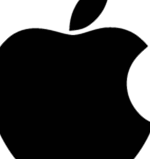 , klicken Neustart… und klicken Sie auf Jetzt neustarten wenn Sie dazu aufgefordert werden.
, klicken Neustart… und klicken Sie auf Jetzt neustarten wenn Sie dazu aufgefordert werden.